レンタルサーバーロリポップでは、一定の条件を満たすと、独自ドメインが無料で使うことができます。
私もそのクーポンを使って、独自ドメインを取得しましたが、その条件を満たすのに少し分かりづらい点がありましたので、解説していきます。
同じように悩んでいる方がいらっしゃいましたら、参考になったら嬉しいです。
【クーポン使用】 レンタルサーバーロリポップで独自ドメインを無料でゲットする方法
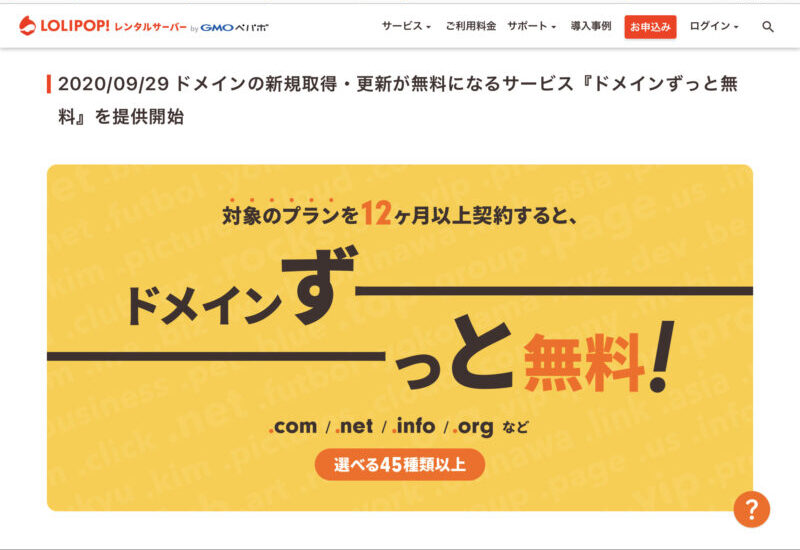
【クーポン使用】 レンタルサーバーロリポップで独自ドメインを無料でゲットする方法
ロリポップ公式ページにありますとおり、上の写真のように独自ドメインの無料サービスが2020年9月29日から始まりました。
対象のプランを12ヶ月以上の契約が条件となっています。
対象のプランとは
対象のプランとは次のとおりです。
- ハイスピードプラン
- エンタープライズプラン
これらを12ヶ月以上契約することで、契約期間中は独自ドメインを無料で使うことができます。
エコノミープランとライトプランは非該当です。
なお、自動更新の設定が必須となっていますので、ご注意ください。
これらを満たすことで、無料のクーポンをゲットできます。しかしこの無料クーポンが少し分かりづらいので、次のとおり解説していきます。
無料のクーポンを使うための手順解説
まずは、手順をざっと解説します。
手順1:ロリポップの申込をする
- ロリポップ公式ページから申し込みをします。
- ハイスピードプラン以上を選びます。
- ロリポップ!ドメインを決め、メールアドレスを入力します。
- 住所、氏名等を入力します。
- 10日間の無料お試しが開始となる
手順2:管理画面で設定する
- ロリポップ管理画面を開く
- サーバー契約・お支払い設定で自動更新設定をする
- 契約期間を12ヶ月以上の設定をする
なお、この手順2は、手順1を終えた日から6日以内にすることが条件ですので、なるべく手順1と手順2は同じ日に済ましておきましょう。
手順3:クーポンをメールでゲットする
手順1と手順2を終えた日から7日後にメールが届きます。
そのメールにクーポンコードがありますので、そのクーポンが届いたら、独自ドメイン取得の手続きを行なっていきます。
手順4:独自ドメインの設定
クーポンコードの使用期限が10日間となっていますので、それまでに独自ドメインの設定をしてきます。
- ロリポップ管理画面を開く
- 独自ドメインを設定する
- ドメインを検索して、欲しいドメインを決める
- 独自ドメインを提供しているムームードメインで手続きする
この手続きの際に、忘れずにクーポンコードを入力することで、手続きは完了します。
【クーポン使用】 レンタルサーバーロリポップで独自ドメインを無料でゲットする方法
クーポンを使用して、無料でのロリポップでの独自ドメイン設定を解説しました。
申し込みの手続きをしてから、7日間待ってからの手続きというのが、少し戸惑いました。
しかし、解説のとおり手順を踏んでいけば、手続きできますので、ご安心ください。
なお、2021年8月26日から、この7日間待たなくても独自ドメインを設定する手続き方法が始まったので、そちらも公式ページをご覧ください。
サーバーの操作に慣れると、プログラミング学習も進みます。
日々、レベルアップしていきましょう。

